Borland Delphi 7 Введение в Delphi
 Скачать 0.63 Mb. Скачать 0.63 Mb.
|
Borland Delphi 7Введение в DelphiФорма- это будущее окно Windows, или как описывают в др. источниках: "это контейнер для элементов управления". Она может как присутствовать в проекте, так же её может и не быть Главнае окно Delphi. С его помощью Вы можете управлять Вашим проектом, добавлять в проект новые элементы управления, т.е. компоненты, в общем это окно, содержащее основные функциональные средства Delphi Панель компонентов. Она занимает правую нижнюю часть главного окна, в ней содержатся набор готовых компонент, которые используются при создании проекта. Для удобства компоненты сгруппированы во вкладки Окно свойств объектов. Состоит из двух вкладок: Вкладка"Свойства" (Properties). Служит для изменения свойств объектов. Список свойств определяется по визуальным характеристикам объекта; Вкладка"События"(Events). Здесь задаются имена процедур, которые должны реагировать на то или иное действие объекта (список событий объекта также определяется по его визуальным характеристикам) Обе вкладки состоят из таблицы с двумя колонками: Название свойства или события; Значение или имя процедуры Также в этом окне имеется раскрывающийся список - упрощенный вариант окна "Окно структуры", с его помощью можно выбрать объект проекта для редактирования Окно структуры (окно компонентов текущего окна). Отображает связи между объектами редактируемой формы. При щелчке по объекту из данного списка - объект активируется для редактирования, а его свойства отображаются в окне "Свойства объектов" Рабочая часть.Состоит из окна с кодом, менеджера проекта и редактируемой формы, в ней строится будущее представление окна Windows 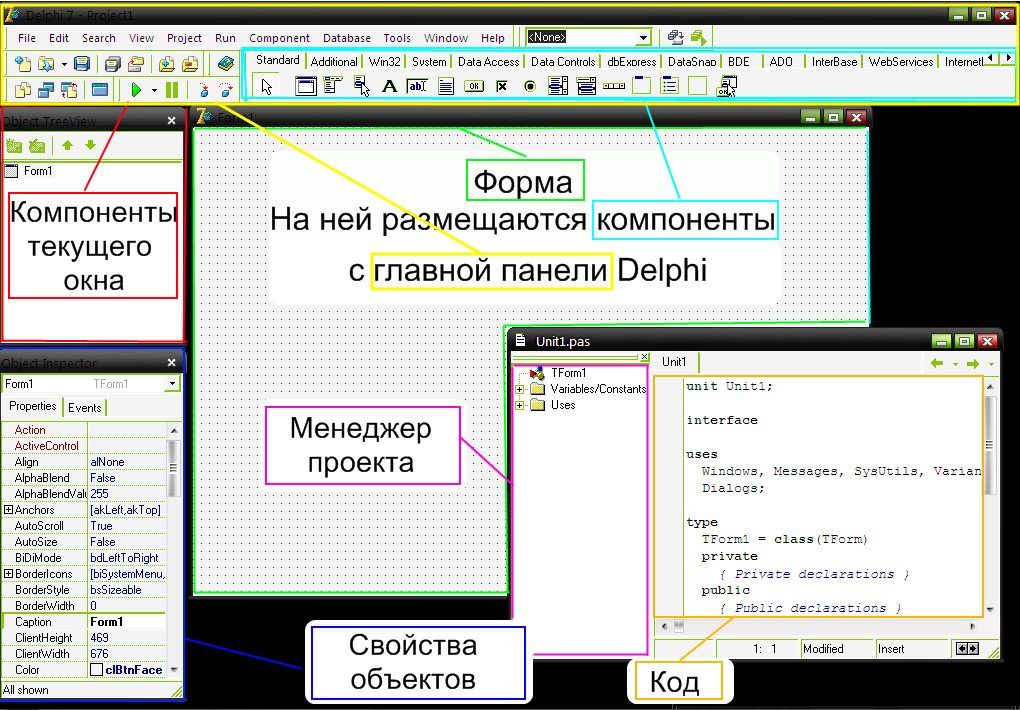 Создаём новый проект:Проект -это программа на стадии создания. Он состоит из программного кода, файлов проекта Delphi и редактируемых (-ой) форм (ы). При открытии Borland Delphi 7 проект создаётся автоматически, а так же его можно создать вручную: Меню главного окна Delphi, далее: Файл->Создать->Другое (File->New->Other) Опишу некоторые пункты: "Application"- создаёт новый проект Windows-приложения "Unit" - создаёт так называемый файл представления. Этот файл является описанием типов, так же содержит описание методов, событий и свойств, которые находятся в элементе управления (объекте). Содержимое данного файла написано на языке Delphi (раньше называвшимся Object Pascal); "Form"- добавляет новую форму будущего Windows-приложения; "Frame"- фрейм, используется, грубо говоря, для внедрения формы в форму; "Text"- создаёт текстовый файл; "DLL Wizard"- создаёт проект DLL (Dynamic-link library — динамически подключаемая библиотека); "Console Application" - этот пункт создаёт консольное приложение; Выбираем "Application", пока что мы не будем затрагивать другие. Также имеется более быстрый способ создания нового проекта, Файл->Создать (File->New), здесь указаны пункты, которые используются часто. После выполнения данной процедуры, Delphi создаст программу-заготовку 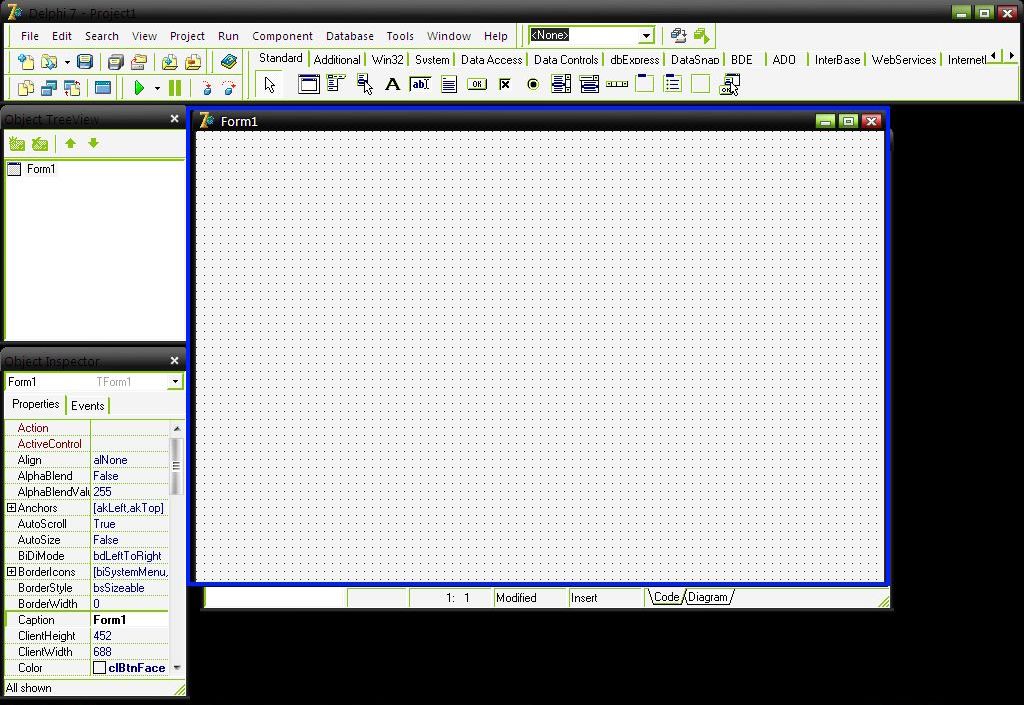 Теперь у нас имеется заготовка Windows-приложения Переключение между формой и кодом производится нажатием кнопки "F12" 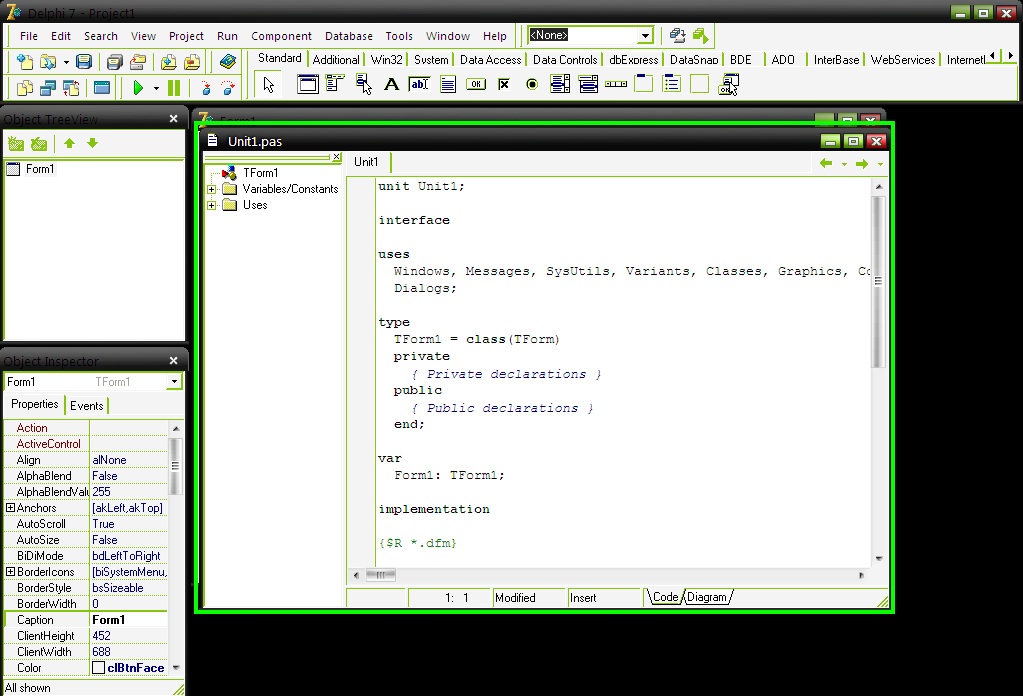 Компиляция проекта - Ctrl+F9 Запуск - F9 "Жёсткое" завершение выполнения проекта - Ctrl+F2 Окно просмотра списка модулей (Unit) - Ctrl+F12 Окно просмотра списка форм (Form) - Shift+F12 Свойства:Для начала описаний свойств, нужно рассказать о некоторыx типах данных: Целые типы - хранят в себе целочисленные значения, это, например, такие типы как Byte, Integer, Longint, Int64, Word, Cardinal Символьные типы - в них хранятся символьные значения, например, тип Char Булевы типы - хранят логические значения True(правда) и False(ложь), например, тип Boolean Действительные типы - хранят целые и дробные значения, типы: Real, Double, Extended и др. Строковые типы - хранят строки, типы, работающие со строками: String, WideString, AnsiString и др. С помощью типов данных программист указывает компилятору, как хранить информацию в программе. А теперь перейдём к свойствам, те или иные свойства зависят от визуальных характеристик объектов, в данном случае используются свойства формы: Align - Выравнивание объекта. Значения: alBottom - выравнивание по нижней части alClient - выравнивание по клиентской части, т.е. доступной alCustom - запрещает перемещение alLeft - выравнивание по левой части alNone - без выравнивания alRight - выравнивание по правой части alTop - выравнивание по верхней части AlphaBlend - Прозрачность. Значения: True - Включение прозрачности False - Прозрачность отключена AlphaBlendValue - Степень непрозрачности. Значения: 0-255 (0-полность прозрачно, 255-абсолютно непрозрачно) AutoScroll - вкл./откл. (Значения True/False соответственно) авто-включение скролл-баров (незнаю как больше описать это свойство AutoSize - вкл./откл. (Значения True/False соответственно) авто-изменение размера BorderIcons - управление иконками заголовка окна. Переменные: biSystemMenu - вкл./откл. (Значения True/False соответственно) иконки в заголовке biMinimize - вкл./откл. (Значения True/False соответственно) кнопку свёртывания biMaximize - вкл./откл. (Значения True/False соответственно) кнопку развёртывания biHelp - вкл./откл. (Значения True/False соответственно) кнопку помощи BorderStyle - стили обрамления. Значения: bsDialog - диалоговое окно, в заголовке разрешена кнопка помощи, нерасширяемое окно, нет иконки bsNone - без заголовка окна (обрамления), нерасширяемое, нет иконки bsSizeable - стандартный заголовок, расширяемое, есть иконка bsSingle - стандартный заголовок, нерасширяемое, есть иконка bsSizeToolWin - узкий заголовок, расширяемое, нет иконки bsToolWindow - узкий заголовок, нерасширяемое, нет иконки BorderWidth - ширина (размер) обрамления, целое значение Caption - название окна, заголовок, строковое значение ClientHeight - допустимая высота для работы на форме, целое значение ClientWidth - допустимая ширина для работы на форме, целое значение Color - цвет формы, целое значение (о цветах в Delphi позже) Constraints - числовые константы, здесь мин./макс. значения высоты и ширины окна. Переменные: MaxHeight - максимально-допустимая высота окна, целое значение MaxWidth - максимально-допустимая ширина окна, целое значение MinHeigh - минимально-допустимая высота окна, целое значение MinWidth - минимально-допустимая ширина окна, целое значение Enabled - вкл./откл. (Значения True/False соответственно) работа с окном, т.е. если поставить False, то окно заблокируется Font - шрифт, здесь будет стандартным для каждого объекта формы FormStyle - стиль окна. Значения: fsNormal - стандартный стиль fsMDIChild - "дочернее" окно fsMDIForm - "родительское" окно fsStayOnTop - поверх всех окон Height - высота окна, целое значение Icon - иконка, отображаемая в заголовке окна Left - координата окна по оси X, целое значение Position позиция окна при старте (опишу только те, которые использую сам). Значения: poDesigned - позиция окна после запуска совпадает с позицией окна при создании poDesktopCenter - по центру рабочего стола poMainFormCenter - по центру главного окна проект poScreenCenter - по центру экрана Top - координата окна по оси Y, целое значение TransparentColor - цвет прозрачности окна, т.е. при запуске приложения все цвета, которые совпадают с выбранным будут распозноваться как прозрачные TransparentColorValue - прозрачный цвет Visible - вкл./откл. (Значения True/False соответственно) видимости окна Width - высота окна, целое значение WindowsState - состояние окна при старте. Значения: wsNormal - нормальное состояние wsMaximized - окно развёрнуто wsMinimized - окно свёрнуто Сохранение проекта:Рекомендации по сохранению: Сохраняйте каждый проект в отдельную папку, это поможет Вам избежать путаницы, т.к. Delphi сохраняет проект в нескольких файлах Все файлы одного проекта должны находиться в одной папке Сохраняем проект: Меню главного окна Delphi, далее: Файл->Cохранить всё (File->Save All) или просто нажать Ctrl+Shift+S, после выбираем нужную папку для хранения проекта и сохраняем, окно сохранения появится несколько раз, для каждого модуля, текстового файла и т.д. отдельно. Спасибо за внимание! |
